苹果手机自带地图如何设置家和公司地址?
1、找到苹果手机自带的地图;
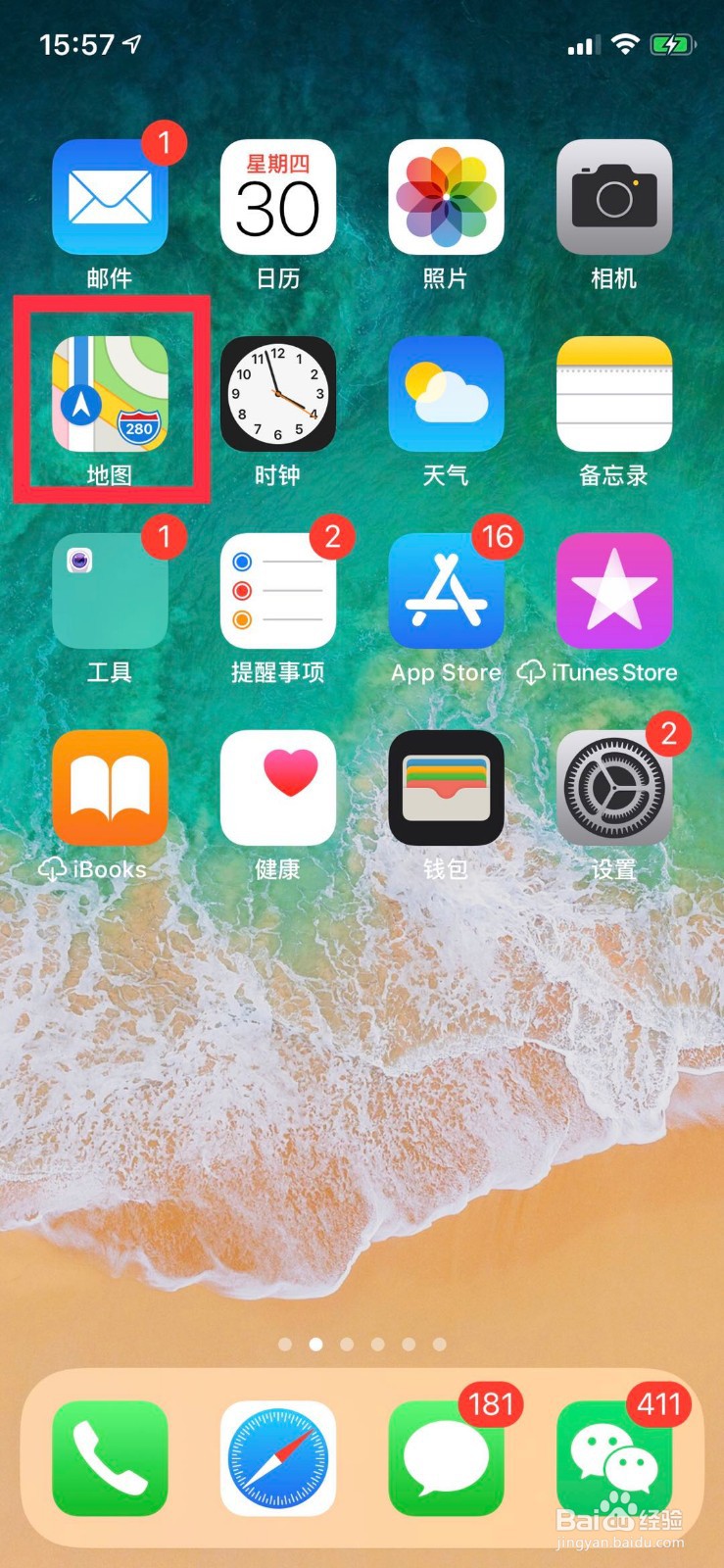
2、打开后看到下面有两个图标:家、工作;
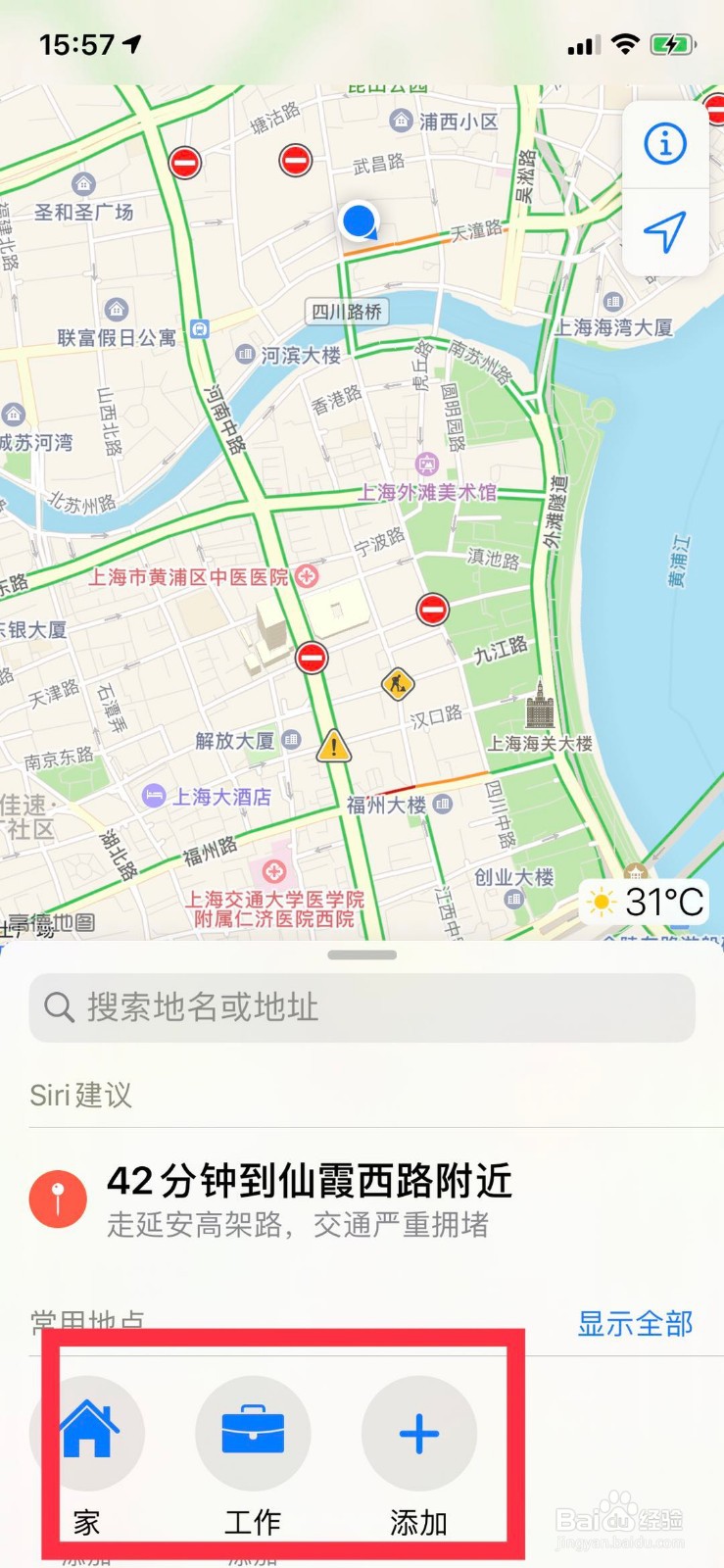
3、点击家,会出现设置联系人名片;
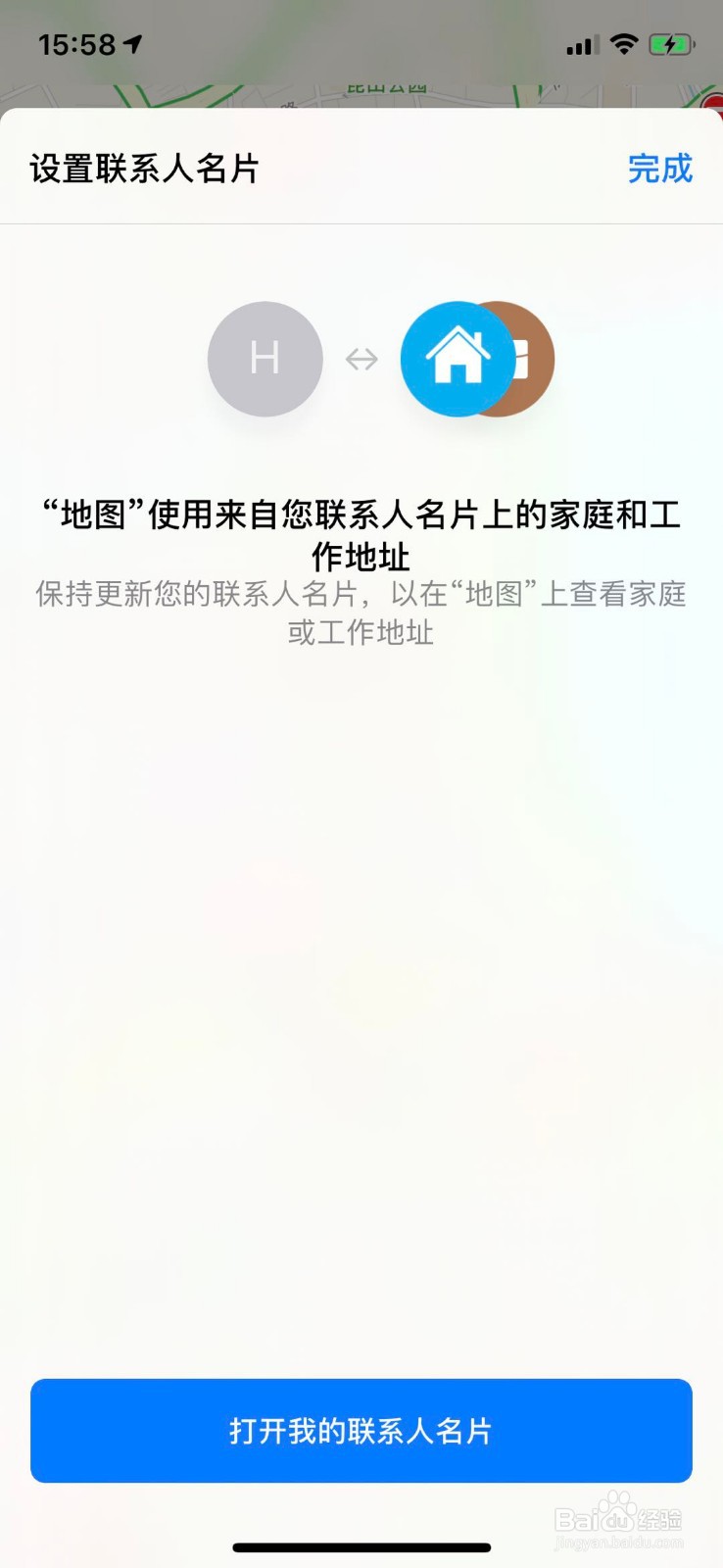
4、打开我的联系人名片;
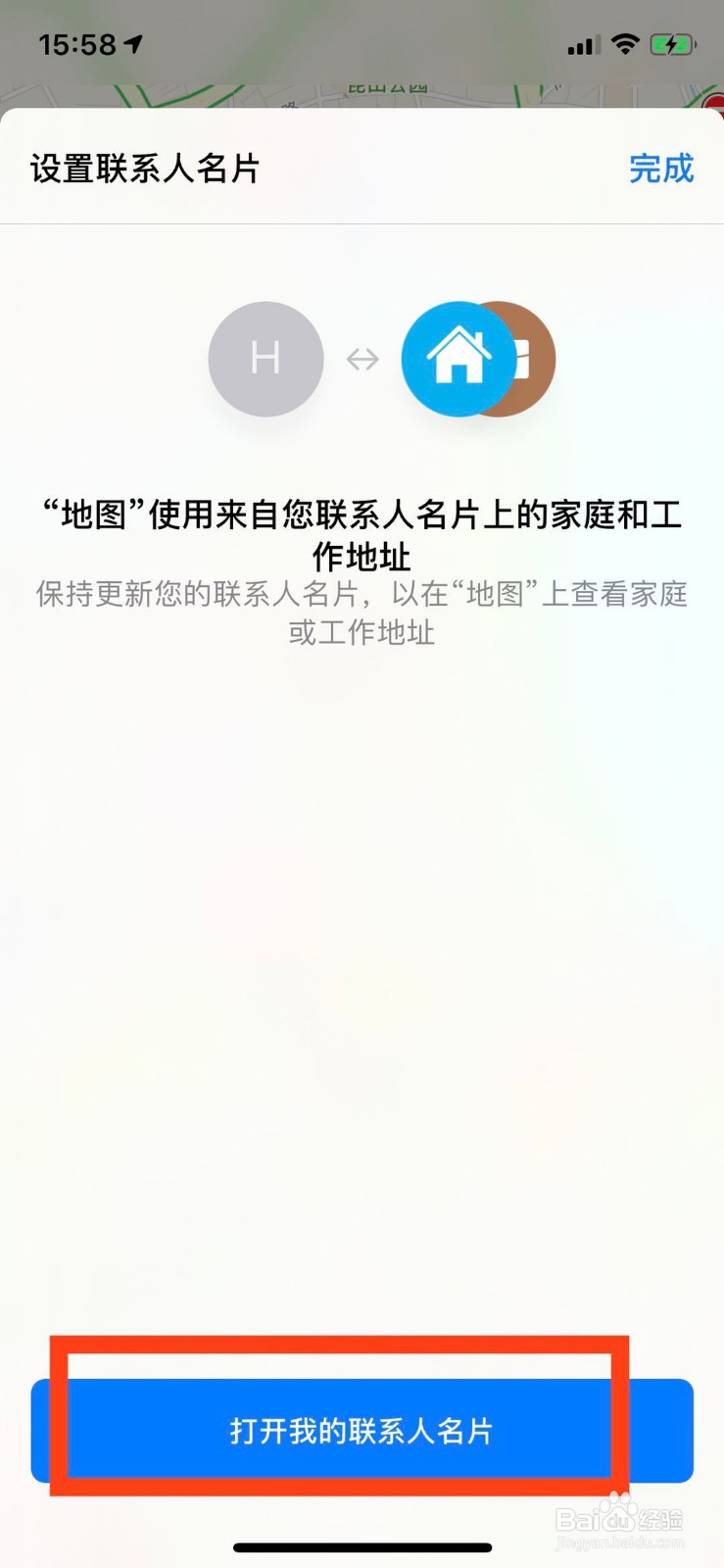
5、找到下方的添加地址;
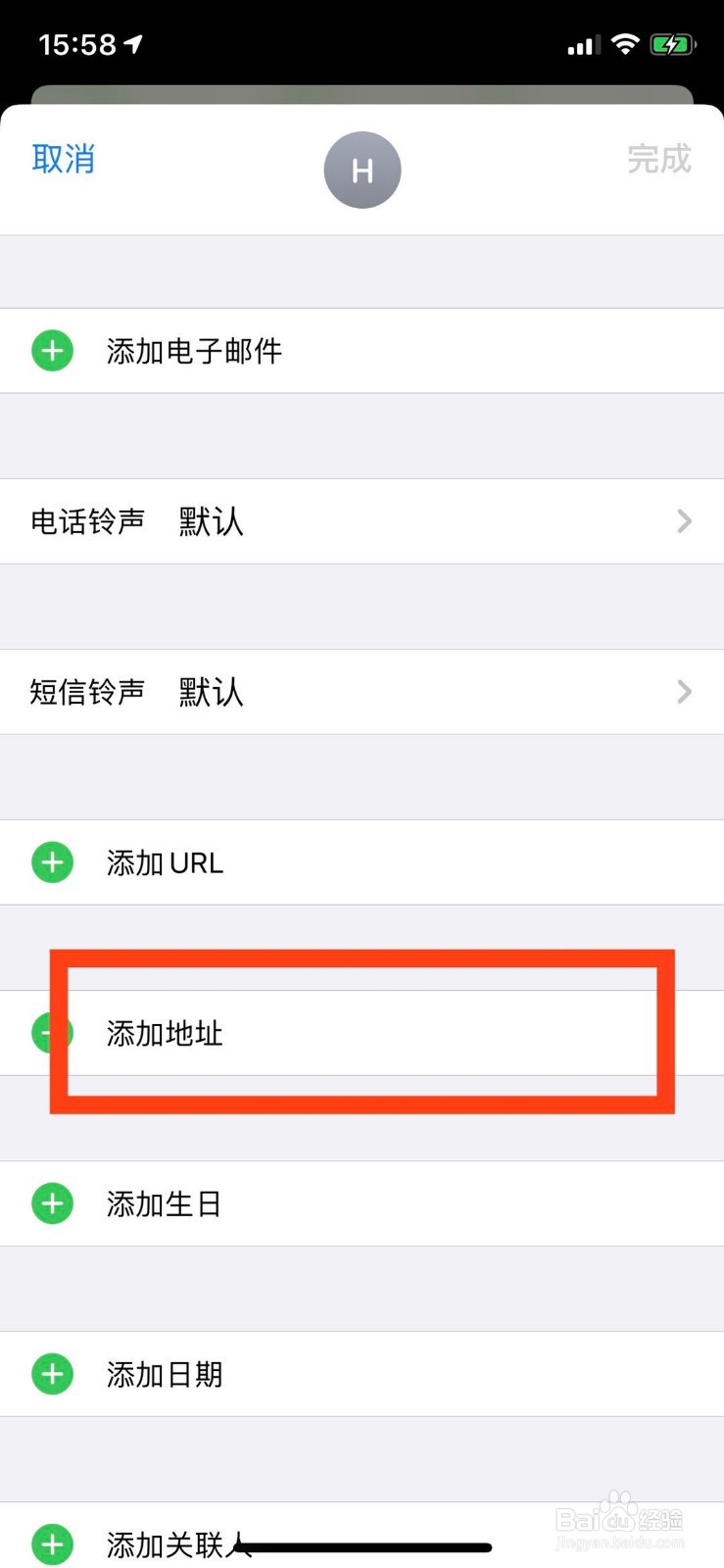
6、显示住宅,然后填写详细信息;
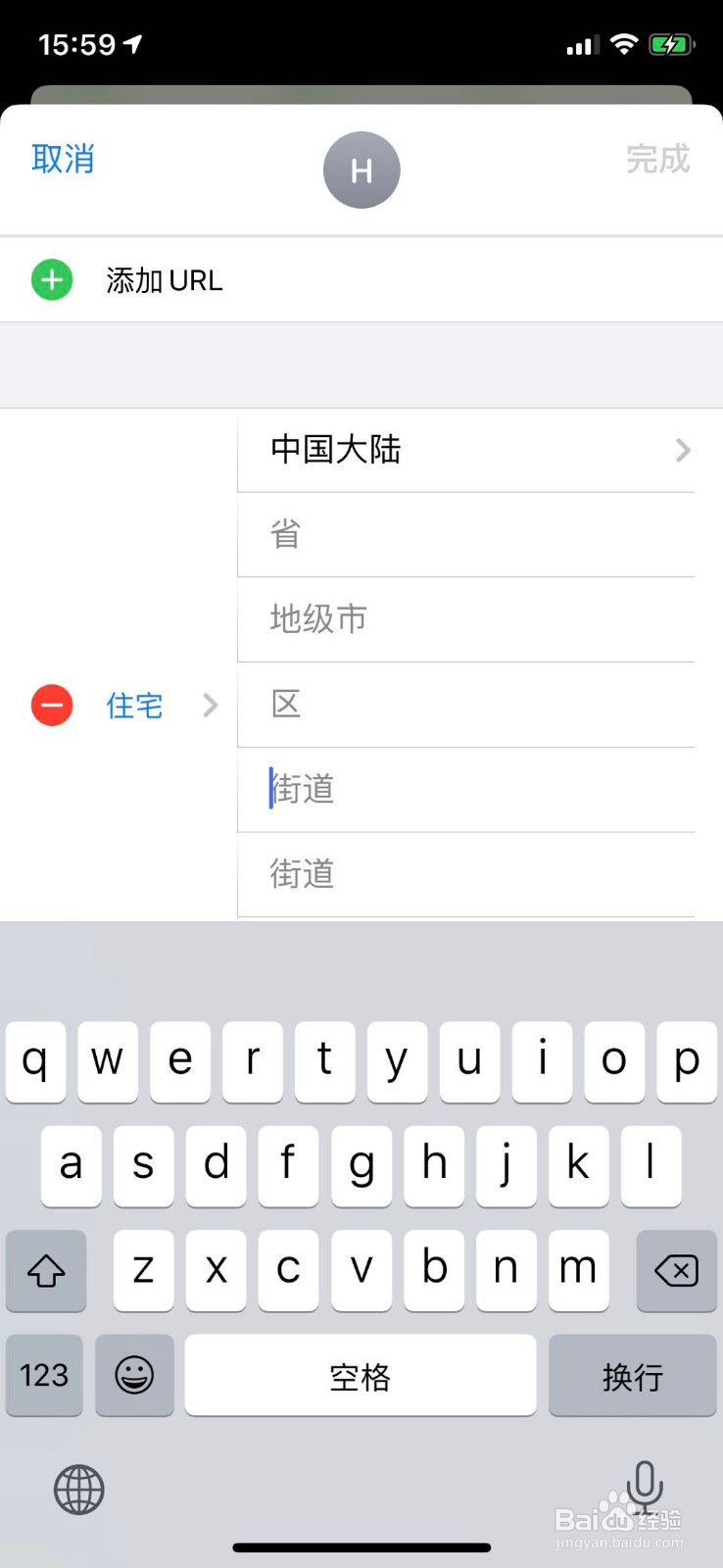
7、填写完成后,点击右上角的完成;
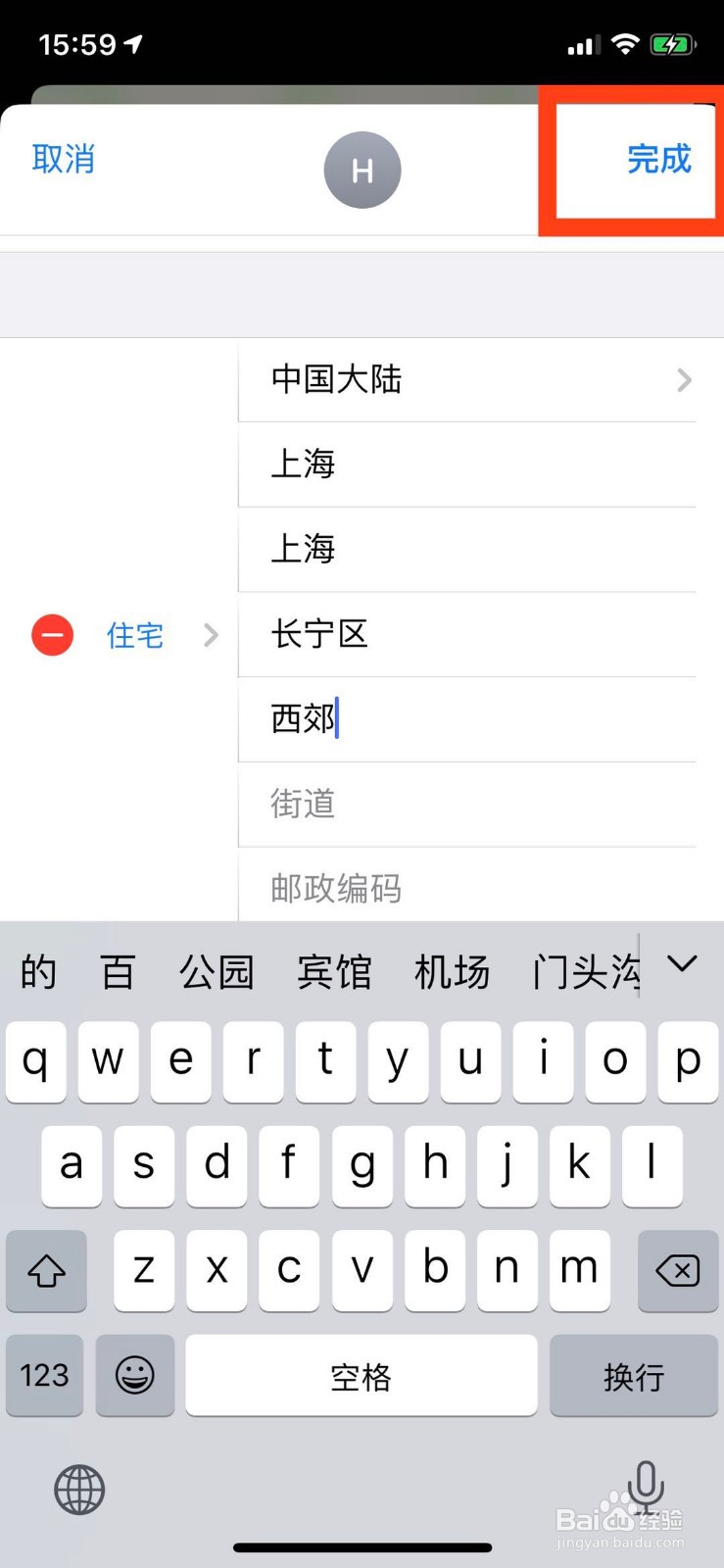
8、可以再点击添加地址;
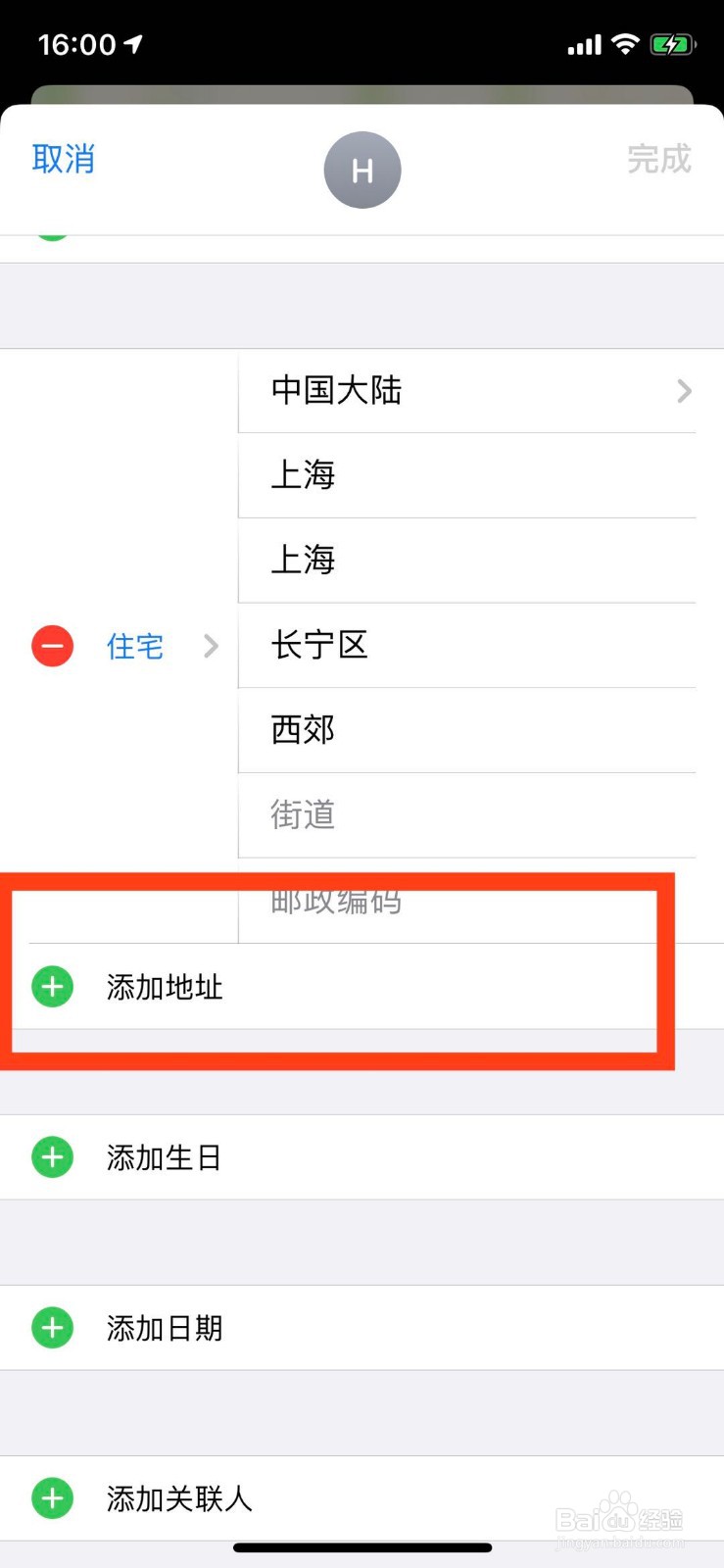
9、选择工作,并填写详细信息;
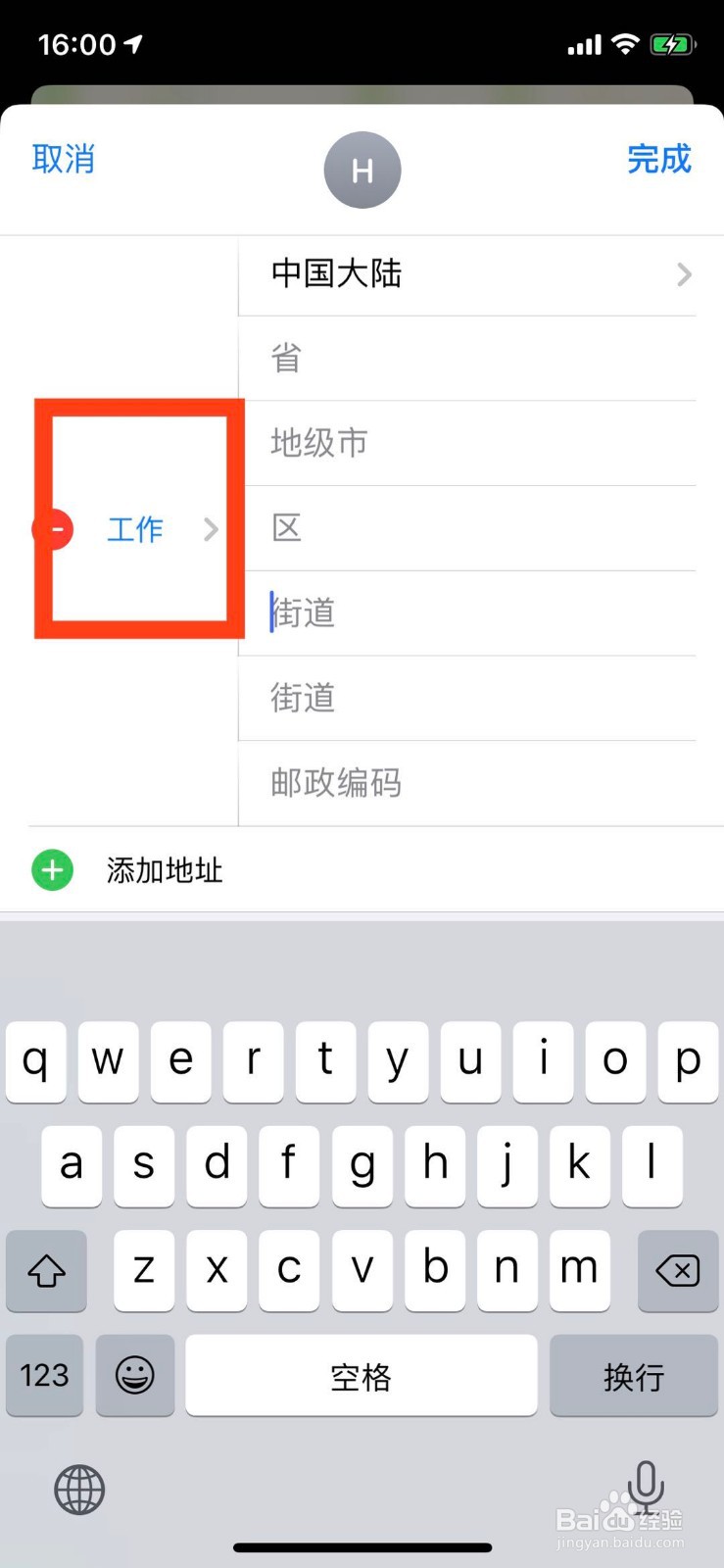
10、填写完成后,点击右上角完成;
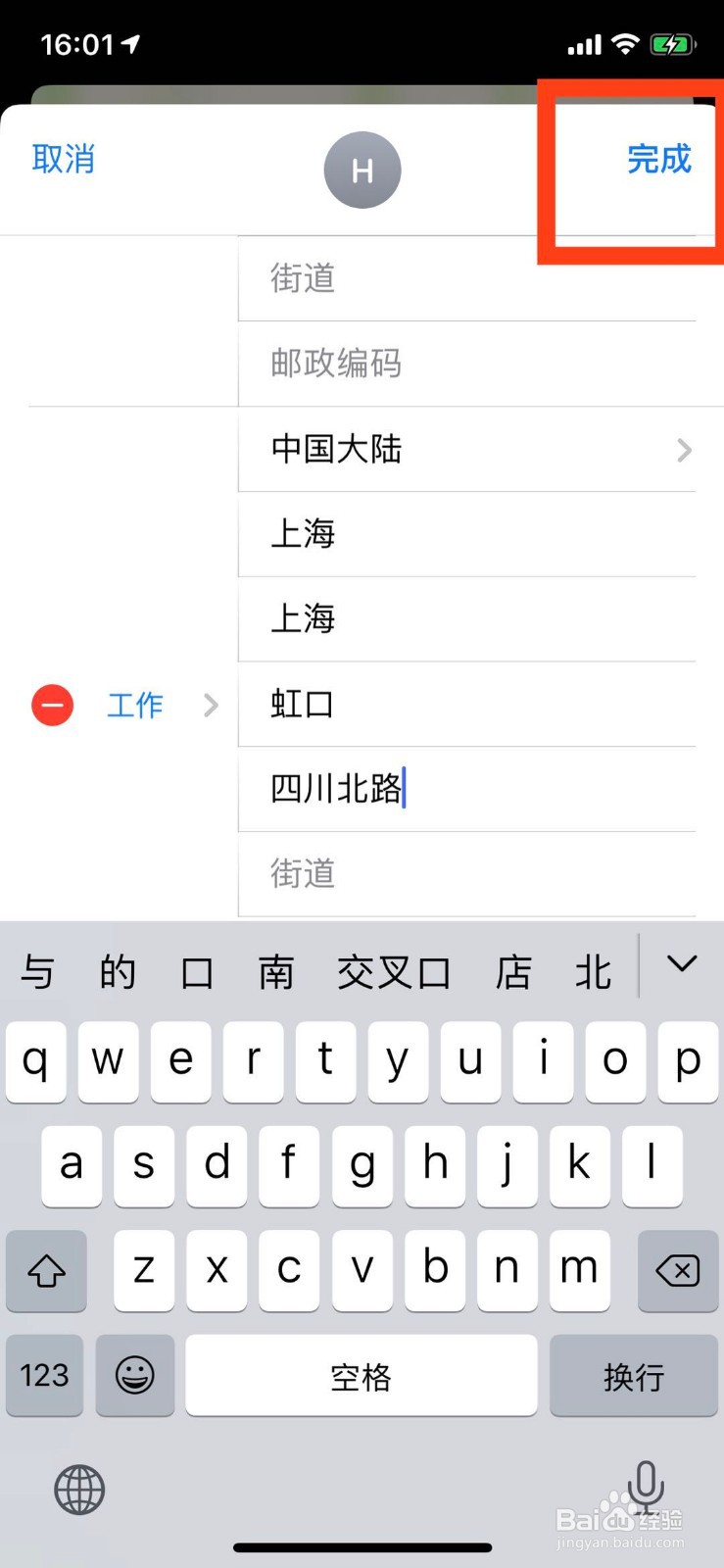
11、回到地图首页会看到家和工作地址都设置好了;
并能看到当前位置离这两个地点的时间;
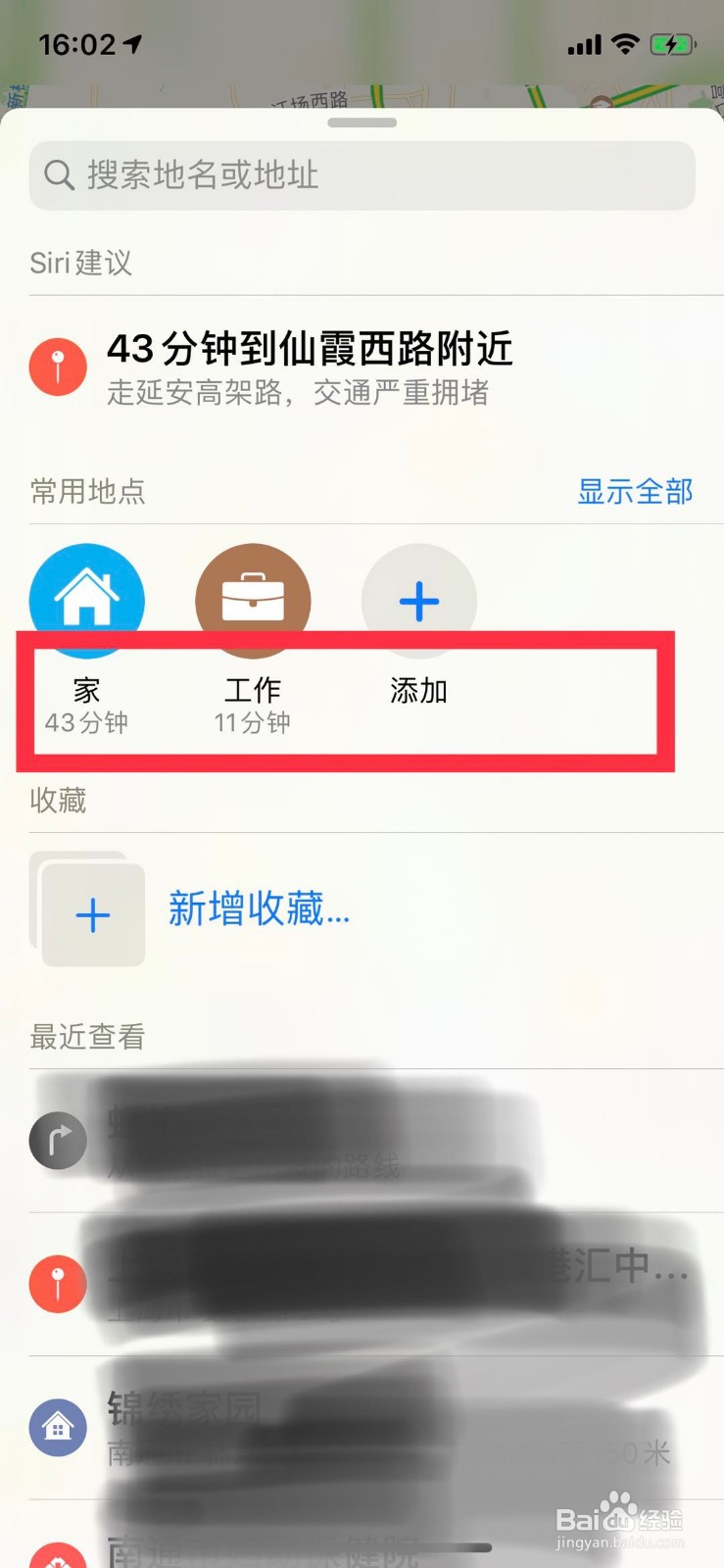
12、当你回家时,就可以直接点击家;
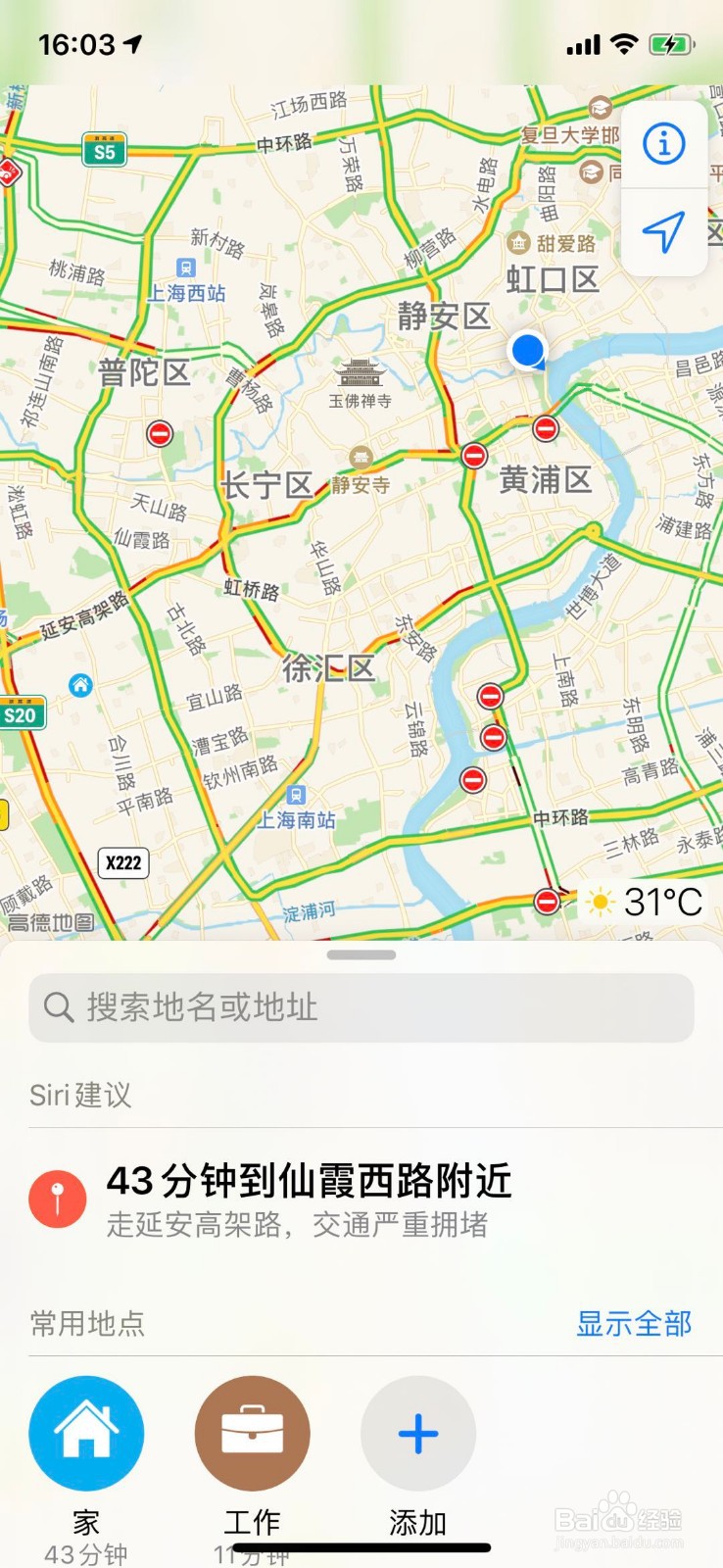
13、就会显示路线;
并能在下方选择交通方式。
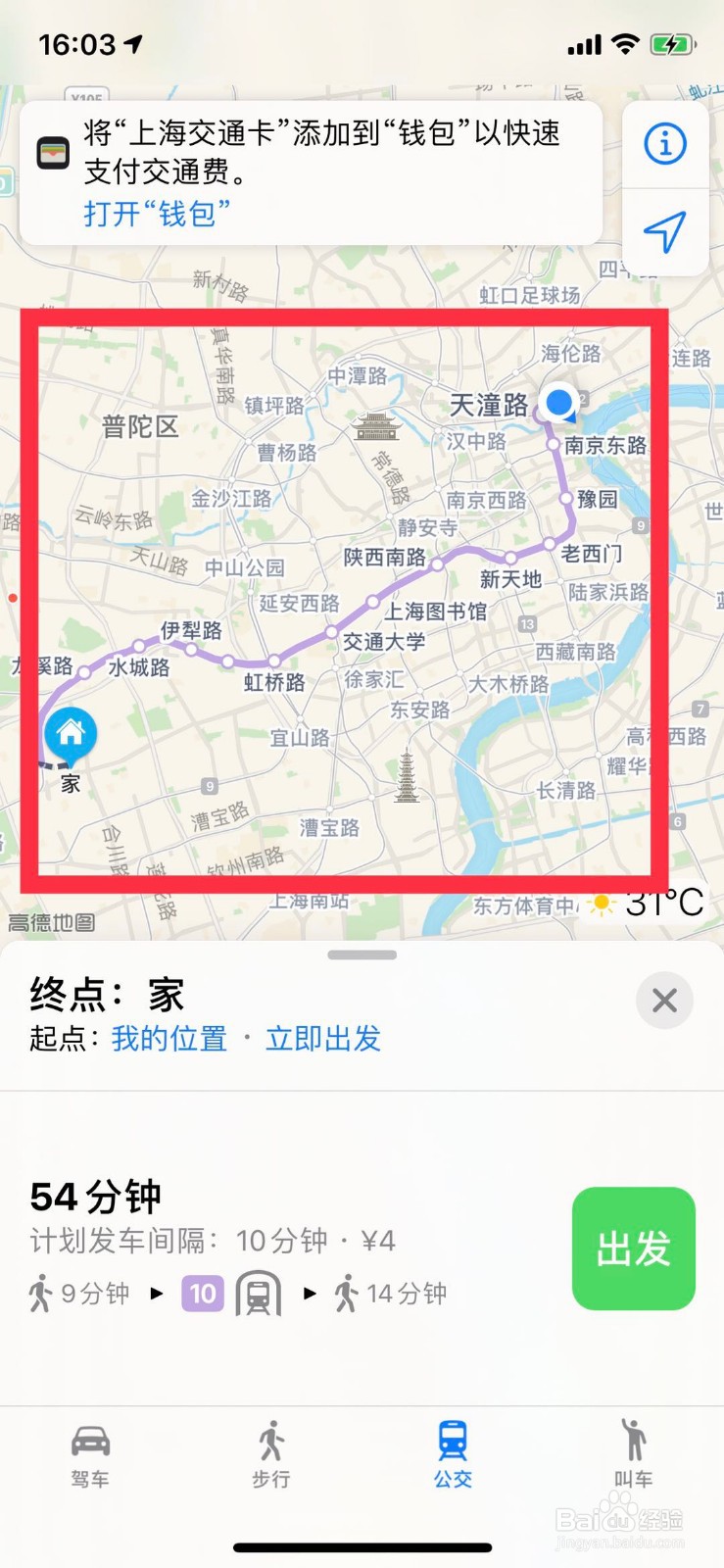
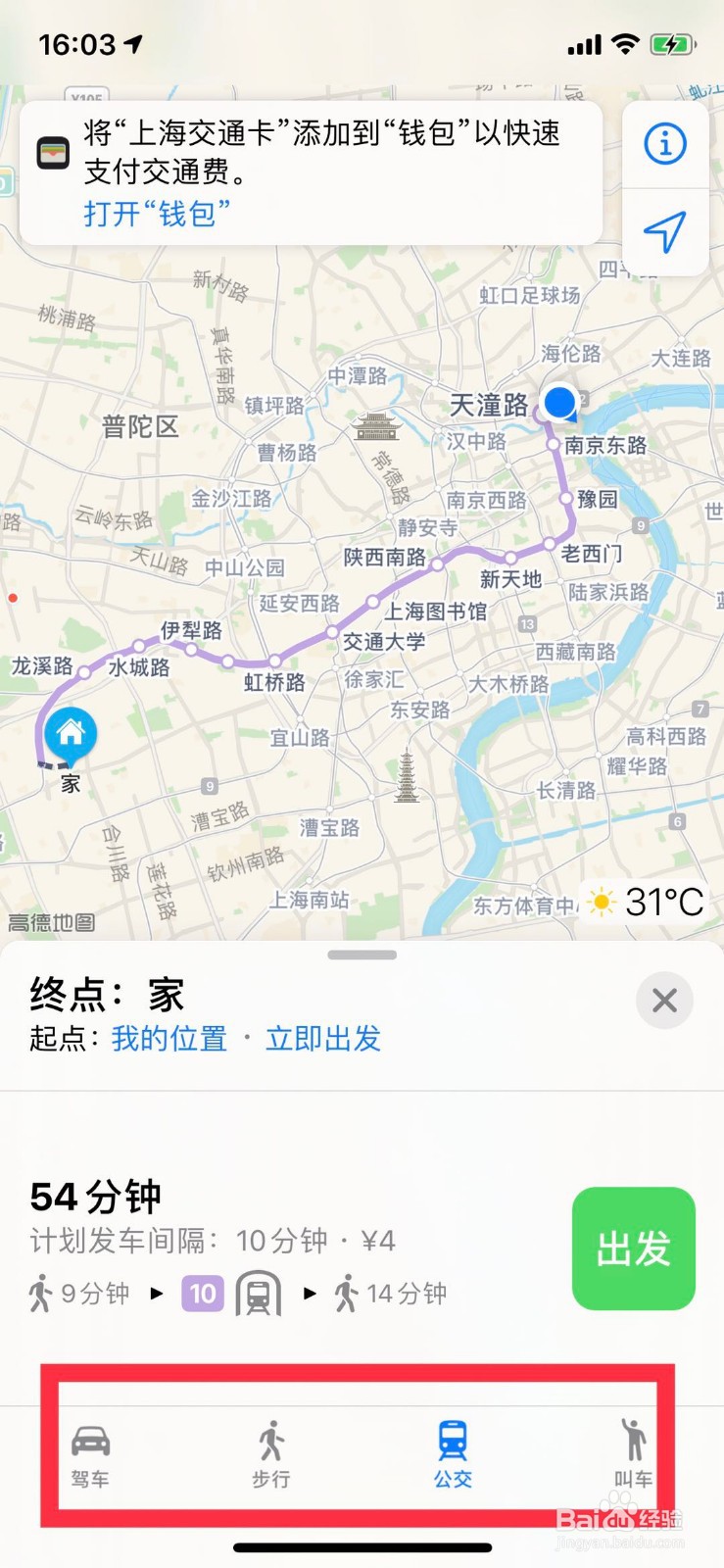
声明:本网站引用、摘录或转载内容仅供网站访问者交流或参考,不代表本站立场,如存在版权或非法内容,请联系站长删除,联系邮箱:site.kefu@qq.com。
阅读量:194
阅读量:55
阅读量:170
阅读量:180
阅读量:94